
photoshop2022中文直装破解版下载 v23.0附安装教程
大小:2.78GB类别:图像处理 系统:电脑端安装
随着2022年的临近,知名的Adobe公司也开始纷纷发布旗下产品的最新年度版本,比如ai2022、pr2022、au2022、ps2022等等一系列的全家桶软件,这些软件在生活中不但可以提高用户们的工作效率,也可以让自己的生活变得更加的精致,甚至还可以节约时间去做自己想做的事,因此说Adobe旗下的产品为广大用户们提供了最便捷的操作也不为过。而今日小编为大家分享的是最普遍、最知名的PS2022软件,众所周知PS的全称为photoshop,它是一款十分专业、强大的图形处理软件,且它还凭借着简单的操作和全面的功能,广受无数工作人员、学生以及专业人士的喜爱,因为通过它用户们可以编辑出令自己满意的图片作品。当然啦,最为最新的PS版本,那么用户想要使用其新功能,那么就不可避免的要付费使用,而为了解决这一问题,让用户可以无限制免费的使用,小编专为为大家带来了vposy大神封装的破解版本资源——photoshop2022中文直装破解版,该版本没有复杂的安装步骤,也没有繁琐的激活步骤,用户只需在本站直接下载安装即可免费的使用其内的所有功能,因为它已经在软件内部集成了破解补丁和简体中文语言系统,小编亲测有效哦。
除此之外,也是大家最为关心的一个问题,那就是photoshop2022中文直装破解版相较于之前的版本新增了哪些内容和优化了哪些功能呢?下面小编就粗略的为大家介绍介绍,photoshop2022新增了悬停时自动选择、共享以供注释、深度学习滤镜等功能,改进了与 Illustrator 的互操作性、新的优化滤镜、更好的渐变工具、加快导出速度等功能,其中新增的深度学习滤镜可用于改变景观的外观和季节,也就是说将一个图像的调色板转移到另一个图像,以及将一个图层上的元素的颜色和色调匹配到另一个图层,这一功能将完美的解决图像转移问题,而改进的功能无非就是让用户的操作和使用感更上一层楼而言,当然其作用也是相当大的。总而言之,photoshop2022其功能还是如以往一般十分的令人满意,所以有需要的用户还在等什么呢?快来本站下载收藏并使用吧。
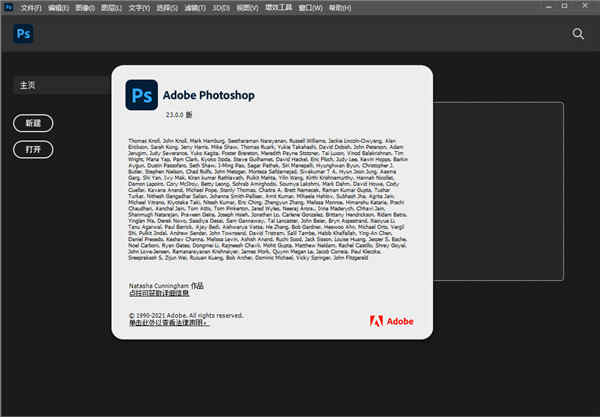
软件特色
1、提供图像处理功能,提供一个滤镜库。2、用户在设计图像的时候可以从滤镜库找到特效。
3、该软件的扩展功能也是非常强大的。
4、支持添加外部的插件到软件使用。
5、如果你需要设计的图形在PS找不到适合的工具。
6、可以从网络上下载你需要的笔刷到软件设计。
7、也可以自己下载滤镜到软件处理你拍摄的照片。
8、拥有的扩展功能很强大,可以满足不同设计师的绘图需求。
9、Adobe Photoshop 2022同样提供特效编辑,支持3D、风格化、模糊、模糊画廊。
10、也支持扭曲、锐化、视频、像素化、渲染、杂色。
11、新版还提供了很多教程,可以在软件学习基本技能。
12、也可以在软件查看修复照片瑕疵的功能。
13、配色也是比较方便的,手动选择绘图的颜色。
14、也能利用PS设计自己需要的平面效果。
photoshop2022中文直装破解版安装教程
1、在本站下载解压,即可得到由@vposy大神封装的photoshop2022中文直装破解版版本资源,该版本已经集成了破解补丁;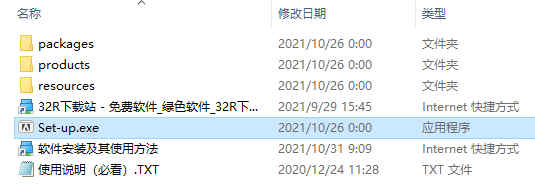
2、双击“Set-up.exe”,选择简体中文语言,自定义安装目录安装photoshop2022;
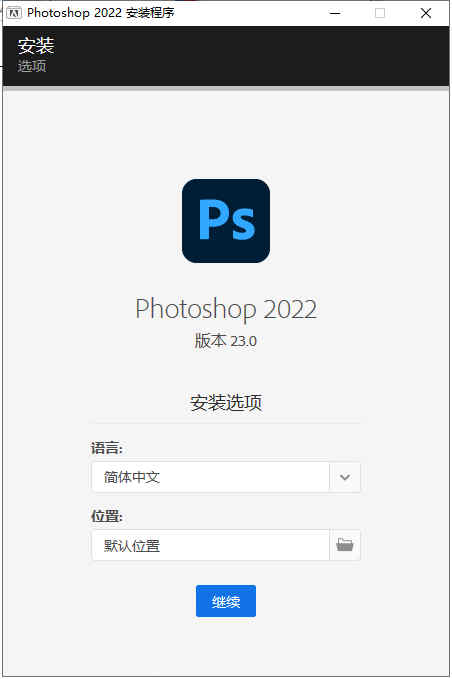
3、软件正在安装中,请用户耐心等待;
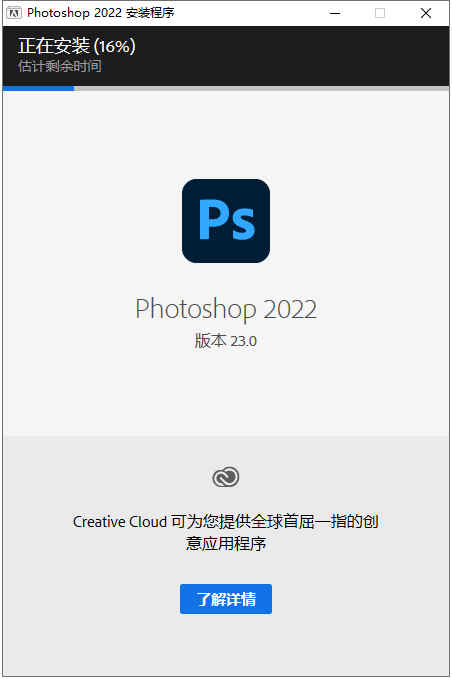
4、软件安装完成之后,点击关闭退出引导即可;

5、打开软件便可直接进行使用,以上就是photoshop2022直装破解版的详细教程。
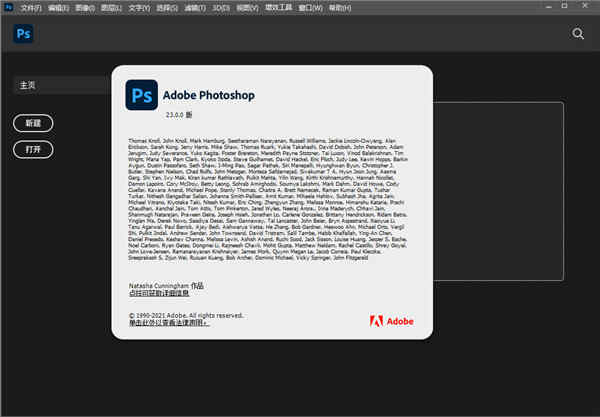
photoshop2022新功能介绍
1、悬停时自动选择将鼠标悬停在图像上并单击时自动选择图像的部分。节省时间,同时进行复杂的编辑并提供相应的结果。

2、分享评论
与您的合作伙伴快速分享您的设计,以便直接在 Photoshop 中查看和接收反馈, 而无需离开应用程序。
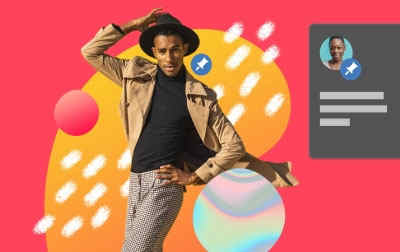
3、改进与 Illustrator 的互操作
在 Illustrator 和 Photoshop 之间移动比以往任何时候都容易!轻松导入带有颜色、笔触和属性的矢量内容,以及导入图层结构和矢量蒙版。
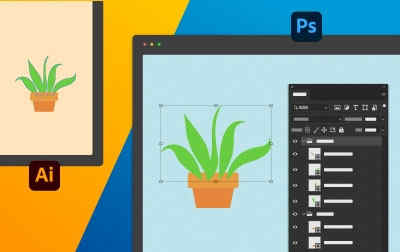
4、新的和改进的神经过滤器
使用由 Adob??e Sensei 提供支持的全新神经滤镜 (Beta) — 景观混合器、色彩传输和协调来探索一系列创意。
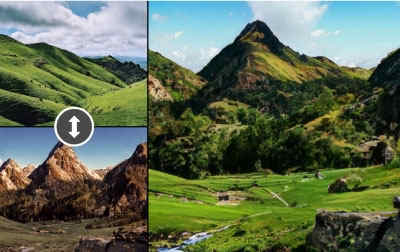
5、其他更改和增强
通过改进的渐变、改进的导出为工作流程等来提升您的创意工作流程。

ps怎么抠图?
1、在本站下载安装并打开PS2022软件;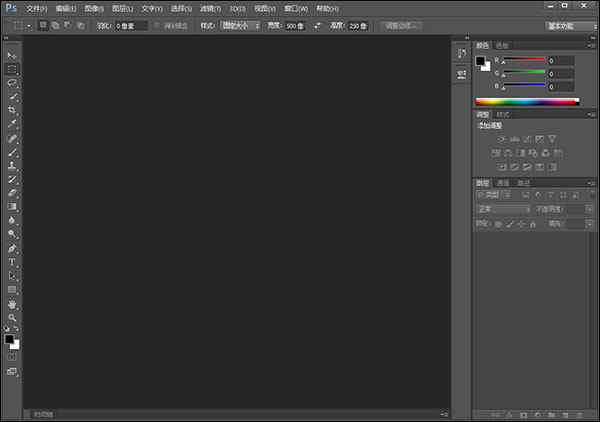
2、用PS"文件>打开"命令打开带有人物的图片。也可以使用快捷键ctrl+o打开;
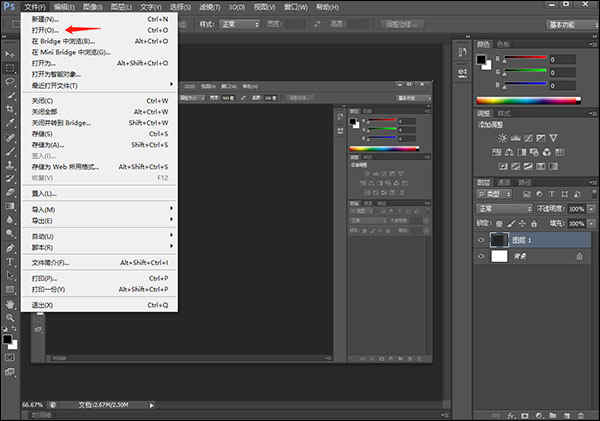
3、选择图片,点击打开;

4、点击“快速选择工具”将人物选中,如图;
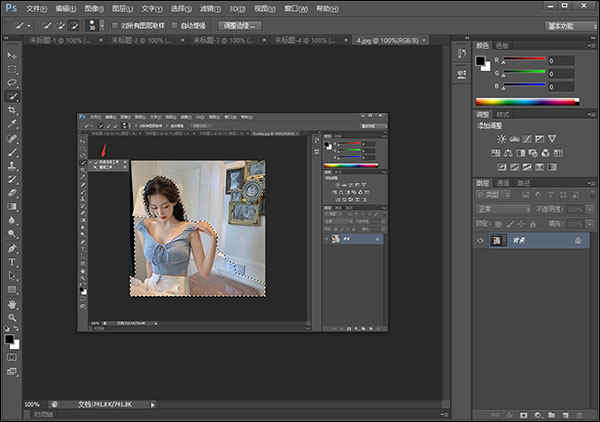
5、单击“调整边缘”按钮;
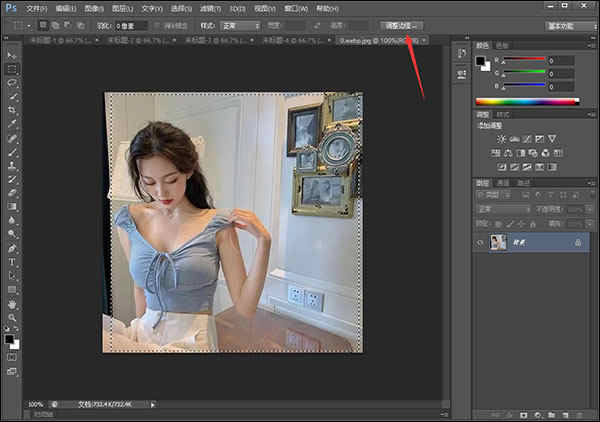
6、勾选“智能半径”和“净化颜色”按钮;
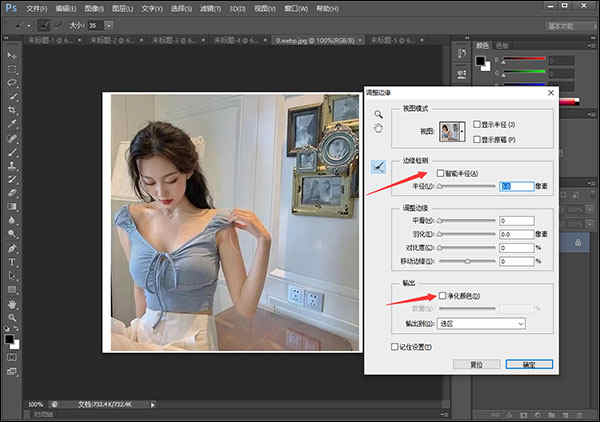
7、调整“半径”如图;
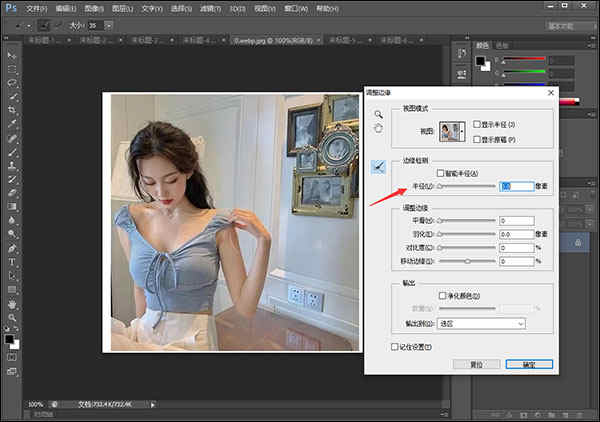
8、调整到当前数值,观察图片背景是否完全消失,如果不行再将半径调大;
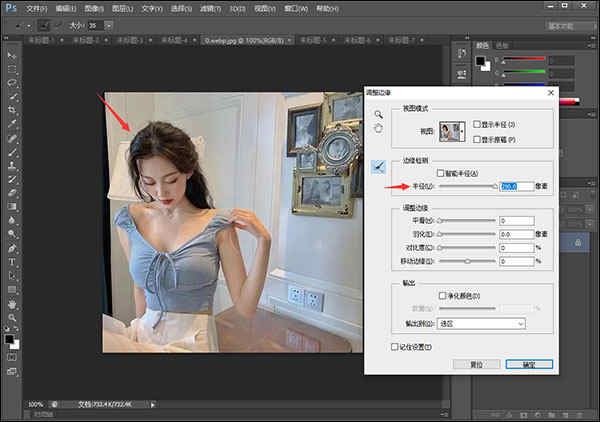
9、这样我们的人物就抠图完毕了。

pscs6怎么把图片变清晰?
1、打开软件,打开图片后,点击图像中的图像大小;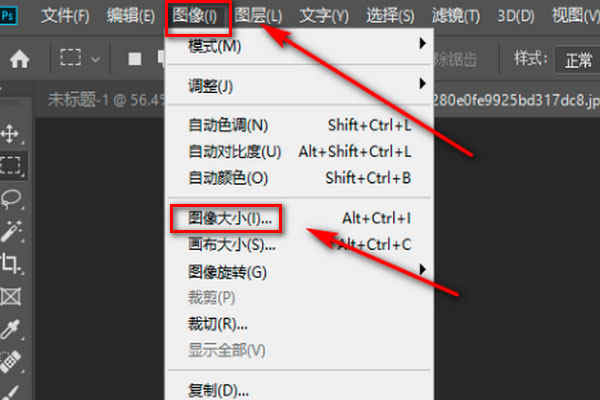
2、进入图像大小页面,更改分辨率,更改分辨率尺寸会改变,所以不需要更改尺寸;
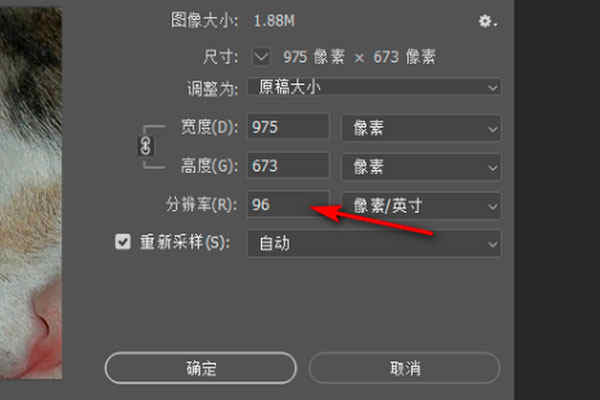
3、更改分辨率后,在重新采样中选择两次立方,然后点击确定;
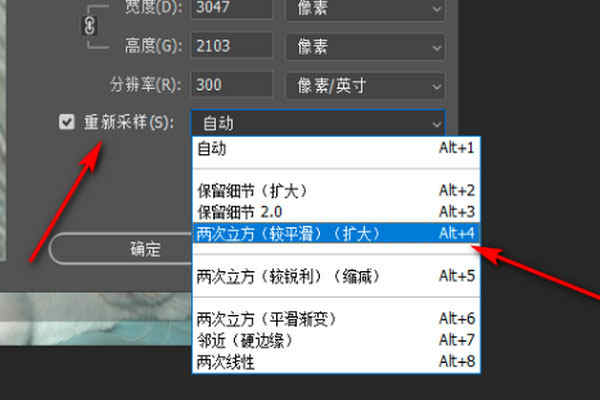
4、确定更改后,图片就会变大,而且清晰度不变。

ps常用快捷键
一、工具箱(多种工具共用一个快捷键的可同时按【Shift】加此快捷键选取)
矩形、椭圆选框工具 【M】
裁剪工具 【C】
移动工具 【V】
套索、多边形套索、磁性套索 【L】
魔棒工具 【W】
喷枪工具 【J】
画笔工具 【B】
橡皮图章、图案图章 【S】
历史记录画笔工具 【Y】
橡皮擦工具 【E】
铅笔、直线工具 【N】
模糊、锐化、涂抹工具 【R】
减淡、加深、海棉工具 【O】
钢笔、自由钢笔、磁性钢笔 【P】
添加锚点工具 【+】
删除锚点工具 【-】
直接选取工具 【A】
文字、文字蒙板、直排文字、直排文字蒙板 【T】
度量工具 【U】
直线渐变、径向渐变、对称渐变、角度渐变、菱形渐变【G】
油漆桶工具【G】
吸管、颜色取样器 【I】
抓手工具 【H】
缩放工具 【Z】
默认前景色和背景色 【D】
切换前景色和背景色 【X】
切换标准模式和快速蒙板模式 【Q】
标准屏幕模式、带有菜单栏的全屏模式、全屏模式 【F】
临时使用移动工具 【Ctrl】
临时使用吸色工具 【Alt】
临时使用抓手工具 【空格】
打开工具选项面板 【Enter】
快速输入工具选项(当前工具选项面板中至少有一个可调节数字) 【0】至【9】
循环选择画笔 【[】或【]】
选择第一个画笔 【Shift】+【[】
选择最后一个画笔 【Shift】+【]】
建立新渐变(在”渐变编辑器”中) 【Ctrl】+【N】
二、文件操作
新建图形文件【Ctrl】+【N】
新建图层【Ctrl】+【Shift】+【N】
用默认设置创建新文件 【Ctrl】+【Alt】+【N】
打开已有的图像 【Ctrl】+【O】
打开为... 【Ctrl】+【Alt】+【O】
关闭当前图像 【Ctrl】+【W】
保存当前图像 【Ctrl】+【S】
另存为... 【Ctrl】+【Shift】+【S】
存储副本 【Ctrl】+【Alt】+【S】
页面设置 【Ctrl】+【Shift】+【P】
打印 【Ctrl】+【P】
打开“预置”对话框 【Ctrl】+【K】
显示最后一次显示的“预置”对话框 【Alt】+【Ctrl】+【K】
设置“常规”选项(在预置对话框中) 【Ctrl】+【1】
设置“存储文件”(在预置对话框中) 【Ctrl】+【2】
设置“显示和光标”(在预置对话框中) 【Ctrl】+【3】
设置“透明区域与色域”(在预置对话框中) 【Ctrl】+【4】
设置“单位与标尺”(在预置对话框中) 【Ctrl】+【5】
设置“参考线与网格”(在预置对话框中) 【Ctrl】+【6】
外发光效果(在”效果”对话框中) 【Ctrl】+【3】
内发光效果(在”效果”对话框中) 【Ctrl】+【4】
斜面和浮雕效果(在”效果”对话框中) 【Ctrl】+【5】
应用当前所选效果并使参数可调(在”效果”对话框中) 【A】
三、图层混合
循环选择混合模式【Alt】+【-】或【+】
正常 【Shift】+【Alt】+【N】
阈值(位图模式) 【Shift】+【Alt】+【L】
溶解 【Shift】+【Alt】+【I】
背后 【Shift】+【Alt】+【Q】
清除 【Shift】+【Alt】+【R】
正片叠底 【Shift】+【Alt】+【M】
屏幕 【Shift】+【Alt】+【S】
叠加 【Shift】+【Alt】+【O】
柔光 【Shift】+【Alt】+【F】
强光 【Shift】+【Alt】+【H】
滤色 【Shift】+【Alt】+【S】
颜色减淡 【Shift】+【Alt】+【D】
颜色加深 【Shift】+【Alt】+【B】
变暗 【Shift】+【Alt】+【K】
变亮 【Shift】+【Alt】+【G】
差值 【Shift】+【Alt】+【E】
排除 【Shift】+【Alt】+【X】
色相 【Shift】+【Alt】+【U】
饱和度 【Shift】+【Alt】+【T】
颜色 【Shift】+【Alt】+【C】
光度 【Shift】+【Alt】+【Y】
去色 海棉工具+【Shift】+【Alt】+【J】
加色 海棉工具+【Shift】+【Alt】+【A】
暗调 减淡/加深工具+【Shift】+【Alt】+【W】
中间调 减淡/加深工具+【Shift】+【Alt】+【V】
高光减淡/加深工具+【Shift】+【Alt】+【Z】
配置最低要求
MD5 :C2A0ADACEDD5AD16F252959472C4F07B处理器:Intel or AMD processor with 64-bit support; 2 GHz or faster processor with SSE 4.2 or later
操作系统:Windows 10 64-bit (version 1909) or later; LTSC versions are not supported
RAM:8 GB RAM
GPU:2 GB GPU 内存、GPU with DirectX 12 support
存储:4 GB 可用硬盘空间用于安装;安装期间所需的额外可用空间
特别说明
提取码:jsaw





























